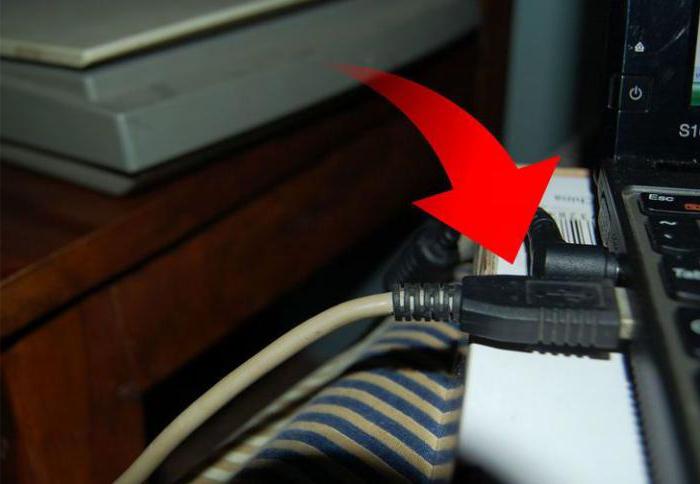Hoe een laptop op een laptop aan te sluiten zonder een kabel en via Wi-Fi, HDMI en USB
De laptop is mooi vanwege zijn mobiliteit, enDeze functie verschilt van stationaire computers. Je kunt het overal mee naartoe nemen waar je het nodig hebt. Soms is er een vraag over hoe je een laptop zonder een draad op een laptop kunt aansluiten, als je bijvoorbeeld vrienden bezoekt die een eigen laptop hebben om er informatie over te gooien. Als er een wifi-router is, verdwijnt het probleem zeer snel, dat wil zeggen, er zijn geen problemen met deze procedure. De vraag hoe je een laptop zonder een draad op een laptop kunt aansluiten, wordt echter veel relevanter als er geen netwerkapparaten zijn en ze absoluut niet om subjectieve redenen willen kopen. Alles is eenvoudig opgelost.

De situatie met moderne apparaten
Laatste decennium alle draagbare apparatenBeschikbaar met ingebouwde Wi-Fi-module. Daarom zijn er geen speciale problemen bij het kiezen hoe u een laptop zonder een draad op een laptop kunt aansluiten. In dit geval heeft u absoluut geen financiële kosten nodig. U kunt dus verschillende apparaten combineren in één netwerk, zelfs zonder gebruik te maken van speciale software - in Windows 7, 8 en 8.1 heeft u al alles wat u nodig hebt.
oprichting van een netwerk
Eerst moet je een laptop kiezen,welke zal dienen als basis voor uw draadloze netwerk. Het zou de opdrachtprompt met beheerdersrechten moeten uitvoeren. Nu moet je bepaalde commando's typen. Een draadloos netwerk met een wachtwoord wordt als volgt gemaakt. Bij de opdrachtprompt moet u netsh wlan instellen hostednetwork mode = allow ssid = [network name] key = [wachtwoord]. U kunt de opgegeven parameters tussen vierkante haken instellen zoals u dat wilt.
Vervolgens moet het gemaakte draadloze netwerk worden uitgevoerd. Hiertoe voert u de opdracht netsh wlan start hostednetwork in.

instellingen
Wanneer het netwerk is gemaakt en al actief is,het is vereist om IP-adressen op apparaten te registreren. Dit wordt ook behoorlijk moeilijk gedaan. U moet het "Network Control Center" - "Wijzigingen in de parameters van de adapter" invoeren. Wanneer u zich in de netwerkinstellingen van het apparaat bevindt, moet u het contextmenu van het pictogram van het draadloze netwerk bellen. Vervolgens moet u de "Eigenschappen" openen. In het geopende venster zou u "Internet Protocol versie 4 (TCP / IPv4)" moeten vinden en vervolgens moet u de selectievakjes instellen waarmee u automatisch adressen kunt ontvangen.

mededeling
Na het maken en uitvoeren van een draadloos netwerkU moet naar het item "Draadloze netwerken" gaan, waar het gemaakte netwerk wordt weergegeven. U moet het contextmenu oproepen waarin u het item "Verbinden" moet selecteren. Het systeem vraagt u om de netwerkbeveiligingssleutel in te voeren, en het volgende nadat dit apparaatzoekverzoek is vereist om toestemming te geven. Als we het dus hebben over hoe je een laptop zonder een draad op een laptop kunt aansluiten, moet worden opgemerkt dat het apparaat dat de bron van het netwerk is, het IP-adres 192.168.173.1 heeft en dat alle andere apparaten die op dit netwerk zijn aangesloten, afkomstig zijn van hetzelfde subnet. Adressen worden weergegeven in de netwerkverbindingsinformatie. Dit type verbinding maakt een Wi-Fi-router vanaf een laptop, waarmee u drie of meer computers, laptops, tablets, smartphones of andere apparaten kunt verbinden. Hiermee kunt u zelfs het internet verspreiden. Dit gaat allemaal over de vraag hoe je een laptop via wifi op een laptop kunt aansluiten. Er zijn andere opties, niet minder relevant.
Een bekabeld netwerk maken
Dus, als u geïnteresseerd bent in het aansluiten van een laptopnaar de laptop via een netwerkkabel (Windows 7), is het de moeite waard dit te overwegen. Deze methode is geschikt in gevallen waarin een van de apparaten ontbreekt of de draadloze module niet werkt, of dit element wordt gebruikt om verbinding te maken met internet. Hoe een laptop via WiFi op een laptop kan worden aangesloten, is al overwogen, nu is het nodig om te bepalen hoe hetzelfde moet worden gedaan, alleen met behulp van twisted pair. Elke laptop heeft een netwerkkaart. Het enige wat u hoeft te kopen is een LAN-kabel van een bepaalde lengte, dit wordt een cross-over genoemd vanwege de manier waarop deze is gekrompen.

Verbindingskabel
De netwerkkabel kan door een van de twee worden gecomprimeerdmanieren - direct en omgekeerd. De eerste wordt gebruikt om een laptop te koppelen aan een router, switch of modem. De crossover is erop gericht om twee vergelijkbare apparaten met elkaar te verbinden. De netwerkkabel, gekrompen door het tweede type, wordt gekenmerkt door het feit dat het paar draden erin is geruild. Het kan worden gekocht bij elke computerwinkel. Het ene uiteinde moet zijn verbonden met de netwerkkaart van de eerste laptop en de andere met de andere.
Nadat dergelijke manipulaties verder kunnen worden uitgevoerdoverweeg hoe u een laptop op een laptop kunt aansluiten via een lokaal netwerk. Hiervoor moet u zich aanmelden bij het "Network Control Center", waar u de parameters van de adapters moet wijzigen. U moet de "Eigenschappen" van de LAN-verbinding openen. Selecteer vervolgens in het geopende venster "Internet Protocol versie 4 (TCP / IPv4)". Nu moet u speciale adressen en subnetmaskers op beide apparaten registreren. Na al deze manipulaties zullen gadgets voor elkaar zichtbaar zijn in een netwerkomgeving.

Alternatieve opties
U kunt ook overwegen hoe u verbinding maaktlaptop naar laptop via usb? Opgemerkt moet worden dat deze connector u in staat stelt om de twee apparaten rechtstreeks met elkaar te verbinden, maar het kan nauwelijks handig genoemd worden. USB-verbindingskabel bestaat uit twee typen. Met de eenvoudigste kunt u de inhoud van de tweede computer, die op deze manier is verbonden, bekijken vanuit een programma dat een standaard systeemverkenner simuleert. Vanuit dit programma kunt u bestanden slepen en neerzetten op de computer met de muis. De tweede is complexer en vertegenwoordigt eigenlijk een paar USB-naar-EtherNet-controllers die met elkaar zijn verbonden door een netwerkkabel. In deze versie wordt een klassieke netwerkverbinding verkregen, maar als u op beide computers ingebouwde netwerkadapters hebt, kan deze methode een onnodige entiteit worden genoemd: het is goedkoper, gemakkelijker en sneller om een traditionele netwerkkabel te gebruiken of gegevens over te zetten met een gewone USB-flashdrive. Als we het hebben over het aansluiten van een laptop op een laptop via USB, dan moet worden opgemerkt dat de snelheid van een dergelijke verbinding erg laag is, wat het werk op een negatieve manier beïnvloedt. Het gebruiksgemak van een conventionele flashdrive en de verkrijgbaarheid voor aankoop compenseert eenvoudig al het gemak van rechtstreeks verbinden van apparaten.

bluetooth
Bluetooth is een andere manier om dit te doencommunicatie tussen een paar apparaten. Deze methode kan nauwelijks als goed worden beschouwd, omdat de gegevensoverdrachtsnelheid niet hoger is dan 723 kilobits per seconde en het bereik vrij klein is. Bovendien is het netwerk in dit geval moeilijk te configureren, het wordt gekenmerkt door slechte ruis en explosiebeveiliging, waardoor het te lastig is om gegevens tussen twee computers over te dragen.

Extra poorten
LPT-Link biedt directe kabelverbinding via parallelle poort. Historisch gezien is deze methode een van de eerste, omdat deze niet afhankelijk is van het geïnstalleerde besturingssysteem, dus overal kan worden gebruikt. Op het moment sterft het af vanwege het feit dat de interface zelf praktisch niet wordt gebruikt. Als u zich bijvoorbeeld afvraagt hoe u een laptop op een laptop aansluit via een HDMI-kabel, is het vermeldenswaard dat het realistischer is om ze via parallelle poorten aan te sluiten. De HDMI-interface is ontworpen om de tv op een computer aan te sluiten voor beeld- en geluidsuitvoer en is niet gericht op het overbrengen van andere gegevens. En waar de poorten LPT zijn, kunt u ze gemakkelijk gebruiken. De kabellengte is in dit geval beperkt tot drie meter en de snelheid kan 2 megabytes per seconde bereiken.
Seriële poort
Op de vraag hoe je een laptop kunt aansluitenlaptop via HDMI-kabel, kunt u ondubbelzinnig antwoorden: op geen enkele manier. Er zijn echter verschillende redelijk betaalbare manieren om apparaten met elkaar te verbinden. Een daarvan is de seriële poort. Deze methode kan ook worden toegeschreven aan een van de oudste, maar is daardoor niet minder populair geworden. Deze interface wordt niet langer gebruikt vanwege de lage gegevensoverdrachtssnelheid en de dood van de COM-poort zelf, wat eenvoudig onhandig is om op draagbare apparaten te installeren. Maar hij heeft veel meer kansen om te gebruiken voor directe verbinding dan HDMI.
Indirecte methoden
Weten welke poorten zich op de laptops bevinden, dat kanvraag je je af hoe je een laptop op een laptop kunt aansluiten via een VGA-kabel? En hier is het antwoord ook eenduidig - het is eenvoudigweg onmogelijk om dit te doen. Maar als u een ingewikkelde methode wilt gebruiken, kunt u gebruikmaken van de overdracht van gegevens via extra opslagmedia, zoals schijven, flashstations, externe harde schijven en andere.
</ p>>